苹果双系统可以删除其中一个吗 Mac双系统删除教程
更新时间:2023-07-22 11:58:42作者:yang
苹果双系统可以删除其中一个吗,当我们在Mac系统上安装双系统时,有时候可能会发现自己并不需要双系统或者只有其中一个系统是需要的,那么我们就需要进行删除操作。其中苹果双系统也不例外,我们可以轻松的删除其中一个系统。在本文中我们将简单介绍Mac双系统删除教程,帮助大家清除不需要的系统,释放磁盘空间,提高电脑使用效率。
Mac双系统删除教程
操作方法:
1.先请打开在“系统偏设置-其他”里的 Boot Camp 助理应用,如图所法

2.打开以后,选中“移除 Windows 7 或更高版本”选项,点击“继续”按钮。
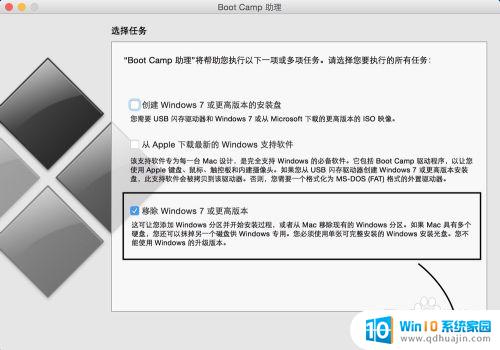
3.接下来会看到把 Windows 分区删除以后得到的硬盘空间总大小,点击“恢复”按钮继续。
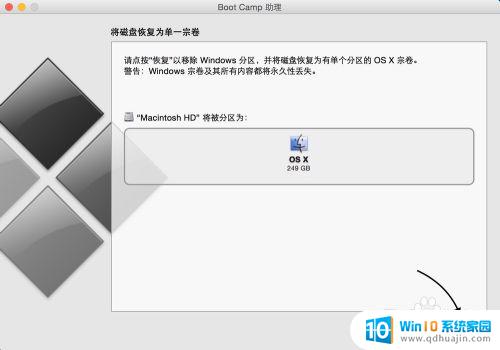
4.紧接着请输入当前用户的登录密码,如图所示
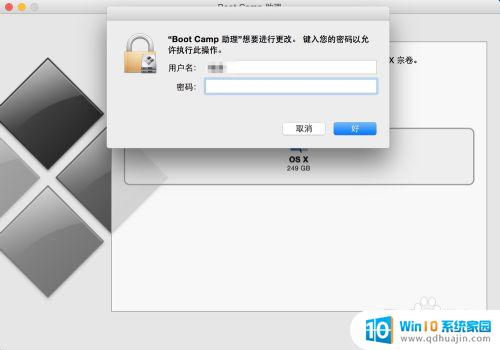
5.如果系统没有问题的话,在这里就会在 Mac 上完成卸载 Windows ,但如果不幸出现下面的画面,那就得尝试其它办法了。
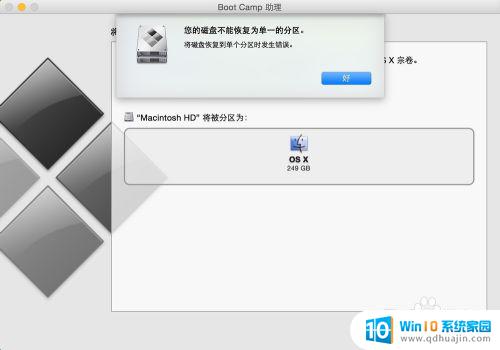
6.如果你的系统提示你“您的三磁盘不能恢复为单一的分区”时,请继续往下看。
删除Mac双系统需要小心谨慎,一定要备份重要数据,并遵循正确的操作步骤,以免误操作导致数据丢失或系统崩溃。如果不确定如何操作,请寻求专业人士的帮助。
苹果双系统可以删除其中一个吗 Mac双系统删除教程相关教程
热门推荐
电脑教程推荐
win10系统推荐
- 1 萝卜家园ghost win10 64位家庭版镜像下载v2023.04
- 2 技术员联盟ghost win10 32位旗舰安装版下载v2023.04
- 3 深度技术ghost win10 64位官方免激活版下载v2023.04
- 4 番茄花园ghost win10 32位稳定安全版本下载v2023.04
- 5 戴尔笔记本ghost win10 64位原版精简版下载v2023.04
- 6 深度极速ghost win10 64位永久激活正式版下载v2023.04
- 7 惠普笔记本ghost win10 64位稳定家庭版下载v2023.04
- 8 电脑公司ghost win10 32位稳定原版下载v2023.04
- 9 番茄花园ghost win10 64位官方正式版下载v2023.04
- 10 风林火山ghost win10 64位免费专业版下载v2023.04